ツリーダイアグラムの編集
概要
Next Design のツリーダイアグラムでは、階層構造を持つモデルをツリー形式で図示できます。 ツリーダイアグラムでは次のことが行えるため、モデルの階層構造をトップダウンで効率よく編集できます。
- ツリーを折り畳んだり、表示する階層レベルを指定したりできるため、モデルの表示範囲を絞り込めます。
- ツリーノードの配置は自動的��に整列されるため、階層構造の変更やノードの順序変更を手早く行えます。
以下では、ツリーダイアグラムでの編集操作について、次の順で説明します。
- モデルを追加する
- モデルを移動する
- ツリーを折り畳む
モデルを追加する
ツリーのノードとしてモデルを追加するには、次の手順で行います。
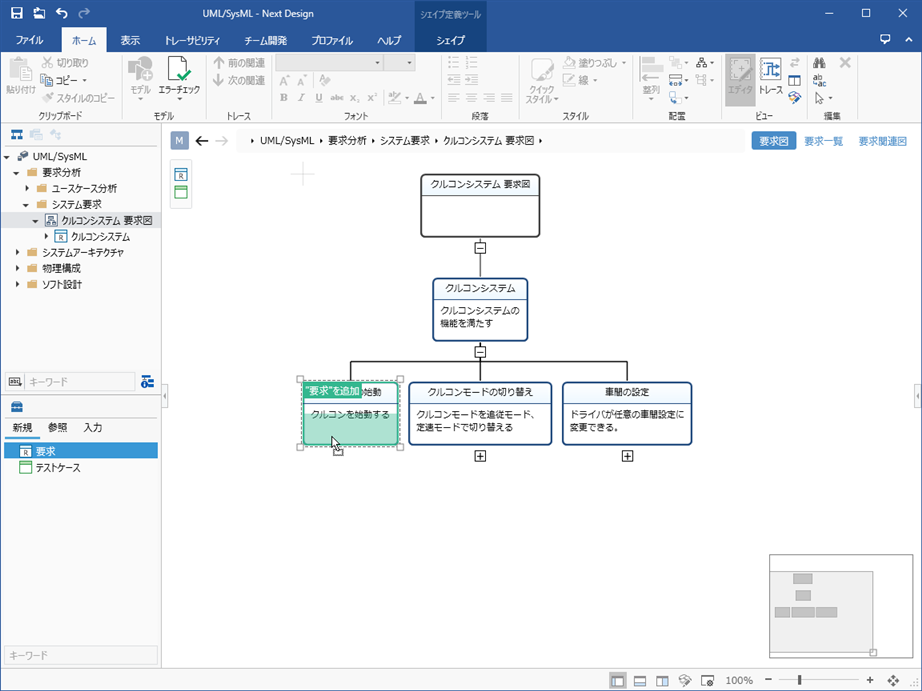
操作手順
- ERダイアグラムと同様に、ツールボックスから追加したいエンティティをドラッグします。
- 既存モデルの下半分にドロップすると、既存モデルの子として新しいモデルが追加されます。
- 既存モデルの右半分/左半分にド��ロップすると、既存モデルの兄弟として新しいモデルが追加されます。
モデルを移動する
ツリーのノードとして表示されているモデルを移動して、階層構造を変更したり、順序を変更したりするには、次の手順で行います。
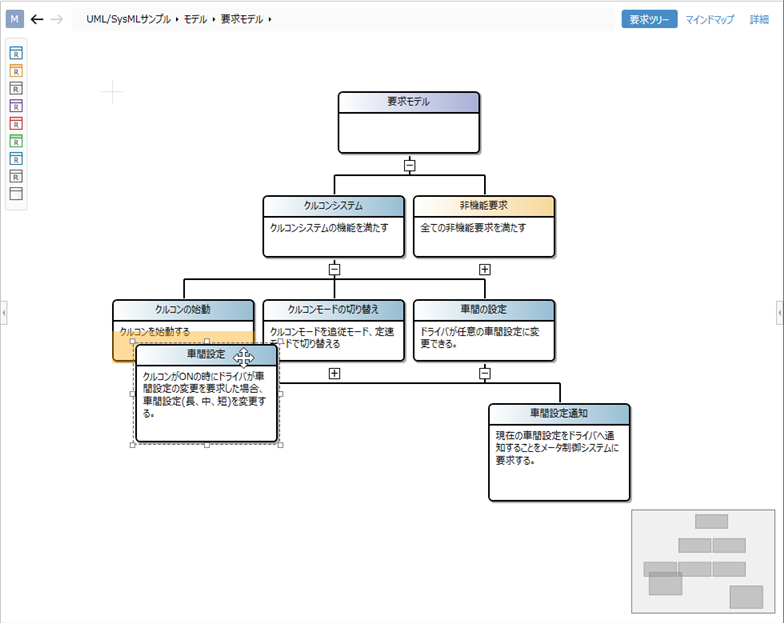
操作手順
- モデルを別の親へ移動して階層構造を変更するには、移動させるモデルをドラッグして、新たに親となる移動先のモデルの下半分にドロップします。
- モデルの順序を変更するには、次のいずれかの操作を行います。
- 移動させるモデルをドラッグして、兄弟モデルの左半分または右半分にドロップします。
- 移動させるモデルを選択して、 alt+left right キーを押下します。
注意
- 同一階層のモデルはエンティティごとに分類されて表示されるため、異なるエンティティの間に移動することはできません。エンティティの並び順はプロファイルでカスタマイズできます。
- 階層構造を変更する移動の場合、移動しようとするエンティティが移動先の親エンティティに追加可能な場合のみ移動できます。
ツリーを折り畳む
ツリーを折り畳んだり展開したりするには、次の手順で行います。
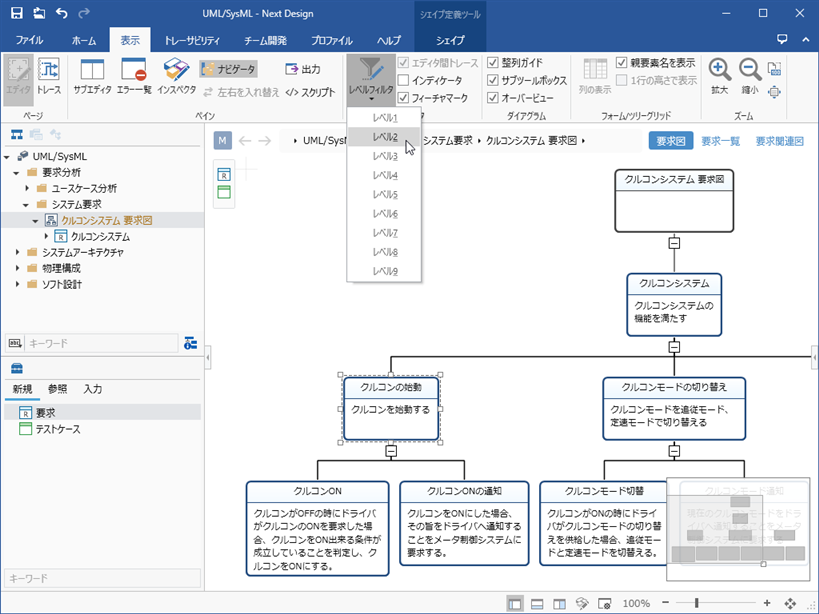
操作手順
- ツリーの子ノードの展開状態を個別に切り替えるには、ツリーダイアグラム上の [+] [-] アイコンをクリックします。
- ツリー全体の展開レベルを一括変更するには、リボンの [表示] > [エディタ] > [レベルフィルタ] から展開する階層レベルをクリックします。
注記
- リボンの [レベルフィルタ] を使うときは、先にツリーダイアグラムをクリックするなどして、操作対象をツリーダイアグラムに切り替えてください。